Διαφήμιση
Για μερικούς, το Απόκριες είναι μόνο ένα άλλο ετήσιο γεγονός. Για άλλους, είναι μια μέρα εορτασμού όπου τα αράχνες ιστών, οι κολοκύθες και τα πάντα ανάμεσα στα γεμίζουν τους κατά τα άλλα ζοφερούς τοίχους των γραφείων και των σπιτιών.
Γιατί λοιπόν όχι η επιφάνεια εργασίας σας; Διαβάστε παρακάτω για να μετατρέψετε την κάποτε ζοφερή επιφάνεια εργασίας σας σε μια στοιχειωμένη περιοχή των θαυμάτων χρησιμοποιώντας το εντελώς δωρεάν και άσκοπα χρήσιμο Rainmeter Ένας απλός οδηγός για το Rainmeter: Το εργαλείο προσαρμογής επιφάνειας εργασίας των WindowsΤο Rainmeter είναι το απόλυτο εργαλείο για την προσαρμογή της επιφάνειας εργασίας των Windows με διαδραστικές ταπετσαρίες, widgets για επιφάνεια εργασίας και πολλά άλλα. Ο απλός οδηγός μας θα σας βοηθήσει να δημιουργήσετε τη δική σας προσωπική εμπειρία γραφείου σε ελάχιστο χρόνο. Διαβάστε περισσότερα !
Popup Ghosts
... ή τίποτα, πραγματικά! Αυτό το απλό δέρμα θα σας επιτρέψει να δημιουργήσετε μικρές, κατά προτίμηση τρομακτικές εικόνες, με κίνηση του ποντικιού. Μπορείτε να εμφανίσετε τις εικόνες σας πάνω ή κάτω από οποιοδήποτε παράθυρο, δημιουργώντας μια λεπτή ή εμφανή έκπληξη.
Θα κάνουμε την ακόλουθη εικόνα να εμφανίζεται στην επιφάνεια εργασίας σας χρησιμοποιώντας μερικές ρυθμίσεις Rainmeter.

Μέσα στο δικό σου Εγγραφα φάκελο, κατευθυνθείτε προς Rainmeter> Δέρματα. Αυτός είναι ο κύριος φάκελος skins σας, ο οποίος θα κρατήσει τόσο το αρχείο ρυθμίσεων και το αρχείο εικόνας σας εμφανίζονται δέρμα. Κάντε δεξί κλικ στο φάκελο Skins και δημιουργήστε ένα νέο φάκελο. Ονομάστε αυτόν το φάκελο φάντασμα για εύκολη φύλαξη. Ανοίξτε αυτόν τον φάκελο και, μέσα στον κενό φάκελο, κάντε δεξί κλικ σε ένα κενό χώρο και επιλέξτε Νέος και μετά Έγγραφο κειμένου.
Μέσα σε αυτό το έγγραφο, εισάγετε τα εξής:
[Rainmeter] Ενημέρωση = 1000. [Ιστορικό] Meter = Εικόνα. ImageName =ghost.pngW = 300. H = PreserveAspectRatio = 1Τα παραπάνω θα εμφανίσουν την εικόνα σας με διάσταση πλάτους 300 pixel και διάσταση ύψους που εξαρτάται από το μέγεθος της εικόνας σας. Στη συνέχεια, κατευθυνθείτε προς Αρχείο> Αποθήκευση ως, και εισάγετε το όνομα του αρχείου ως ghost.ini βεβαιωθείτε ότι έχετε συμπεριλάβει την επέκταση INI.
Στη συνέχεια, τοποθετήστε το ghost.png εικόνα μέσα στο φάκελο φάντασμα. Μπορείτε να χρησιμοποιήσετε την παραπάνω εικόνα κάνοντας δεξί κλικ, επιλέγοντας Αποθήκευση ως, και την αποθήκευση του αρχείου μέσα σε αυτόν τον φάκελο χρησιμοποιώντας το παρεχόμενο όνομα. Θα πρέπει τώρα να έχετε δύο αρχεία: τα αρχεία INI και PNG.
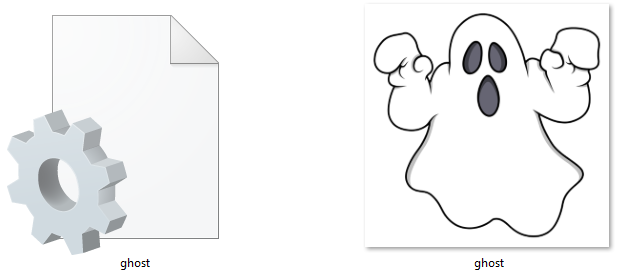
Στη συνέχεια, ανοίξτε το Διαχειριστείτε το Rainmeter παράθυρο. Επίλεξε το Ανανέωση όλων και θα πρέπει να δείτε το δικό σας φάντασμα φάκελο στην αριστερή επιλογή. Κάντε διπλό κλικ στο φάκελο φάντασμα και επιλέξτε το ghost.ini αρχείο.
Μόλις φορτωθεί το δέρμα, θα πρέπει να αλλάξετε μερικές παραμέτρους: αλλαγή Θέση προς το Στην επιφάνεια εργασίας, Διαφάνεια προς το ~100%, και Σχετικά με την αιώρηση προς το Ξεθωριάζω. Αυτό θα κάνει την εικόνα σας αόρατη έως ότου το ποντίκι πάνω από την εικόνα. Τέλος, ελέγξτε το Κάντε κλικ μέσα επιλογή.
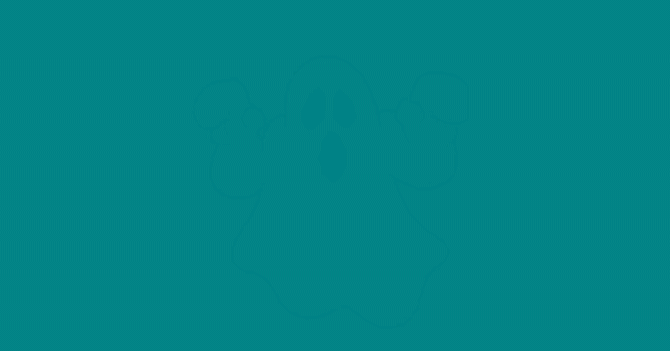
Αυτό είναι, θα πρέπει τώρα να μπορείτε να πατήσετε το ποντίκι στην παραπάνω εικόνα ή σε οποιαδήποτε εικόνα, για να εμφανιστεί! Μπορείτε επίσης να ορίσετε το Θέση προς το Μείνετε κορυφαίοι για να εμφανιστεί σε οποιοδήποτε παράθυρο.
Αιματηρό ρολόι
Απόκριες δεν είναι αποκριές χωρίς λίγη ποσότητα αίματος στην επιφάνεια εργασίας σας. Για να δημιουργήσετε ένα αιματηρό ρολόι, κατεβάστε και εγκαταστήστε το εξαιρετικά δημοφιλές Elegance 2 δέρμα για Rainmeter.
Μόλις εγκατασταθεί, φορτώστε το δέρμα για να το δείτε στην επιφάνεια εργασίας σας.
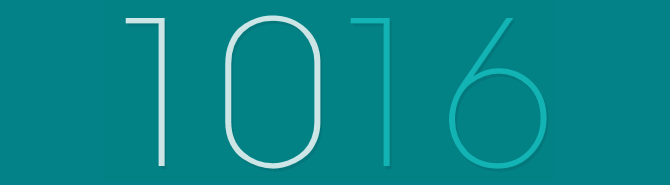
Προχωρήστε στο φάκελο Config μέσα στον κατάλογο Rainmeter (C: \ Χρήστες \ [Όνομα χρήστη] \ Documents \ Rainmeter \ Skins \ Elegance2 \ Config) και κάντε διπλό κλικ στο Προκαθορισμένο για να το ανοίξετε.
Αλλαξε το LocalFontFace παράμετρο σε άλλο όνομα γραμματοσειράς που είναι εγκατεστημένο στον υπολογιστή σας. διάλεξα Απόφαση Thrash. Αντικαταστήστε την προεπιλεγμένη παράμετρο με αυτό το όνομα.
Στη συνέχεια, αλλάξτε το Color1 και Color3 παραμέτρους στο χρώμα της επιλογής σας. Μπορείτε να εισάγετε έξι χρώματα μέσα σε αυτό το διάστημα, οπότε κατευθυνθείτε προς το Χρώμα Εξάγωνο ιστοσελίδα και επιλέξτε ένα αιματηρός χρώμα. διάλεξα ff3f46.
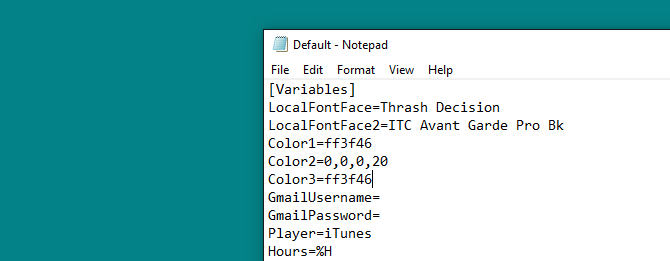
Τελικά, κάντε δεξί κλικ το δέρμα σας και επιλέξτε Φρεσκάρω. Οι αλλαγές σας πρέπει να ισχύουν και για όλες τις επιδερμίδες στο τροποποιημένο δέρμα Elegance, όπως συμβαίνει παρακάτω.

Θα πρέπει τώρα να δείτε το καινούργιο ρολόι ρολογιών Rainmeter.
Αποκριάτικες Εικόνες
Εικονίδια Rainmeter Πώς να δημιουργήσετε προσαρμοσμένα εικονίδια επιφάνειας εργασίας των Windows με RainmeterΤα προεπιλεγμένα εικονίδια των Windows είναι υποτονικά και επιθυμείτε κάτι πιο μοναδικό; Σας παρουσιάζουμε πώς να δημιουργήσετε τα δικά σας προσαρμοσμένα εικονίδια με το Rainmeter και να προτείνετε μερικά έτοιμα εικονίδια που μπορείτε να χρησιμοποιήσετε. Διαβάστε περισσότερα είναι πολύ εύκολο να γίνει και να παράσχει ένα επιπλέον λάκτισμα στο περιβάλλον εργασίας σας.
Ο πιο απλός τρόπος για να δημιουργήσετε εικονίδια είναι να προσαρμόσετε ένα άλλο σετ εικονιδίων και απλά να προσθέσετε τη δική σας εικόνα εικονιδίων. Θα χρησιμοποιήσουμε το δημοφιλές Κηρήθρα σειρά. Κατεβάστε και εγκαταστήστε Honeycomb για να ξεκινήσετε.
Προχωρήστε στην ενότητα "Εικόνες" του φακέλου "Honeycomb skin" (C: \ Χρήστες \ [Όνομα χρήστη] \ Documents \ Rainmeter \ Skins \ Honeycomb \ @Resources \ Εικόνες) και αντικαταστήστε ένα εικονίδιο. Μπορείτε να το κάνετε μετακινώντας ένα αρχείο εικονιδίων PNG σε αυτό το φάκελο, διαγράφοντας ένα προεπιλεγμένο εικονίδιο και αλλάζοντας το όνομα του νέου σας αρχείου εικονιδίου σε αυτό που διαγράψατε. Θα αλλάξω το εικονίδιο του Chrome από την προεπιλεγμένη εικόνα Honeycomb σε ένα από το a Απόκριες εικονίδιο σειρά.

Μόλις αντικαταστήσετε την εικόνα του εικονιδίου σας, πηγαίνετε στο Διαχειριστείτε το Rainmeter κάντε κλικ στο Ανανέωση όλων και φορτώστε το τροποποιημένο δέρμα σας.
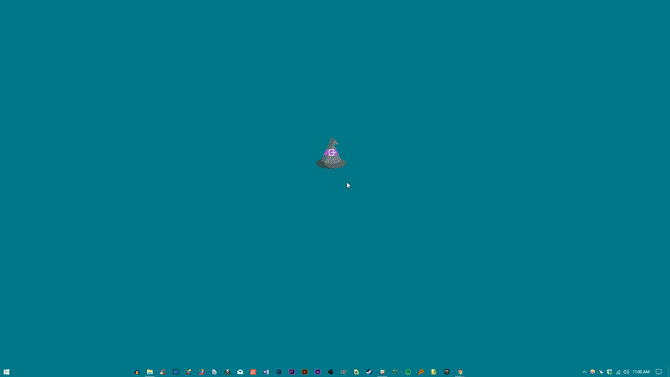
Εάν θέλετε να δημιουργήσετε νέα εικονίδια προγράμματος που δεν είναι διαθέσιμα στο πλαίσιο της Κηρήθρας, κατευθυνθείτε στον σύνδεσμο που παρέχεται για να μάθετε πώς να κάντε εικονίδια Πώς να δημιουργήσετε προσαρμοσμένα εικονίδια Rainmeter και εκτοξευτές εφαρμογώνRainmeter είναι ένα εργαλείο προσαρμογής επιφάνειας εργασίας των Windows με αμέτρητες εφαρμογές. Ακολουθήστε τον οδηγό μας βήμα προς βήμα για να δημιουργήσετε ένα εικονίδιο διαδραστικής επιφάνειας εργασίας και ένα πρόγραμμα εκκίνησης εφαρμογών. Διαβάστε περισσότερα απο την αρχη μεχρι το τελος.
BRRAAAIIINNNMETERS!
Το Rainmeter επιτρέπει στους χρήστες να προσαρμόζουν τους επιτραπέζιους υπολογιστές τους χωρίς τέλος. Χριστούγεννα, Απόκριες, δεν υπάρχουν διακοπές πολύ μεγάλες ή μικρές που το Rainmeter δεν μπορεί να χειριστεί χρησιμοποιώντας απλές τεχνικές. Μπορείτε ακόμη να κολλήσετε σε ένα ζωντανή ταπετσαρία Πώς να χρησιμοποιήσετε τα βίντεο ως προφύλαξη οθόνης ή ταπετσαρίαςΒαρεθήκατε από τη στατική ταπετσαρία ή την προφύλαξη οθόνης σας; Τι γίνεται αν θα μπορούσατε να σας υποδεχτεί ένας ζωντανός, φαινομενικά αναπνευστικός, χαρακτήρας της δικής σας επιλογής; Σας παρουσιάζουμε πώς να το κάνετε αυτό! Διαβάστε περισσότερα για να ολοκληρώσετε το τρομακτικό, εποχιακό αποτέλεσμα!
Οποιεσδήποτε άλλες συμβουλές και κόλπα της Rainmeter που θέλετε να μάθετε; Ενημερώστε μας στα σχόλια παρακάτω!
Ο Christian είναι μια πρόσφατη προσθήκη στην κοινότητα MakeUseOf και ένας άπληστος αναγνώστης όλων, από την πυκνή λογοτεχνία μέχρι τα κόμικς Calvin και Hobbes. Το πάθος του για την τεχνολογία ταιριάζει μόνο με την επιθυμία και την προθυμία του να βοηθήσει. εάν έχετε οποιεσδήποτε ερωτήσεις σχετικά με (κυρίως) τίποτα, μη διστάσετε να στείλετε email μακριά!